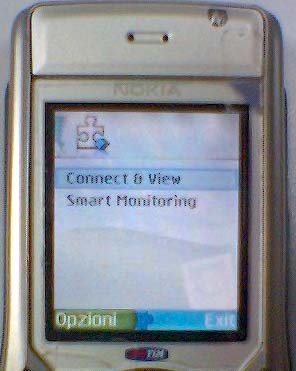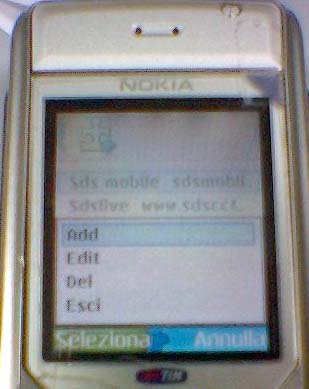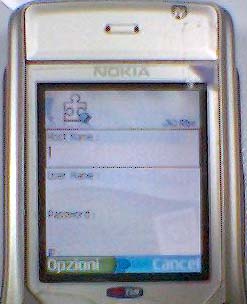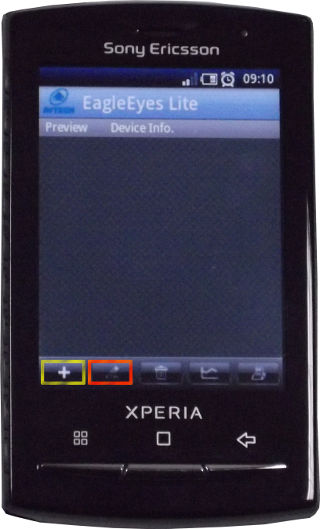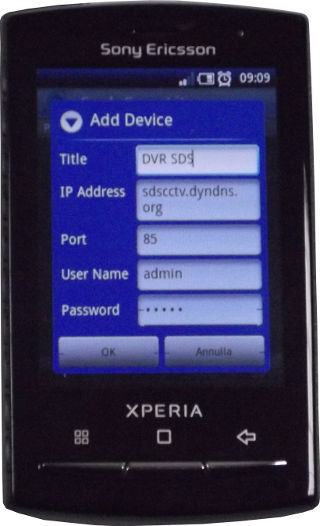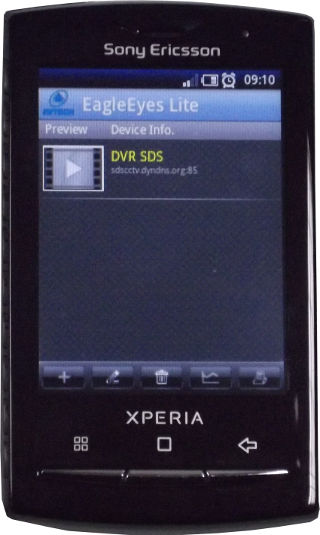|
LA CONFIGURAZIONE DEL DVR AVTECH
Nel menù di configurazione, accedere al menù
RETE. In questo menù va inserito:
- tipo
di indirizzo: IP statico
- un
indirizzo IP privato per la rete LAN (es. 192.168.1.10)
- una
porta web (standard è la 80 ma può essere cambiata)
- una
SUBNET MASK (255.255.255.0)
- un
GATEWAY corrispondente all'IP privato del router (es.
192.168.1.1).
- DNS
primario e secondario (obbligatorio solo se si usa l'invio email
oppure un servizio DDNS)
N.B.
Per problemi relativi al software EagleEyes e al servizio di connettività
dei cellulari si consiglia di utilizzare porte di connessione
diverse dalle porte 80 ed 8080.
Finita
la configurazione della rete LAN del DVR si consiglia di verificarne
il corretto funzionamento tentando di collegarsi tramite un PC
della rete.
Visione
delle telecamere con Browser Web
E' possibile vedere le immagini LIVE o le registrazioni
utilizzando il comune Browser Web disponibile sul proprio PC.
E' importante verificare che sia installata la corretta consolle
JAVA scaricabile, se necessario, dal sito www.sun.com
oppure direttamente dalla nostra pagina dei software per DVR.
I browser web compatibili sono Internet Explorer 6, 7,
8 e 9 e Firefox. I sistemi operativi compatibili,
previa installazione della corretta consolle Java sono: Linux,
Mac e Windows. I
DVR H264 sono visualizzabili da browser web (PC o dispositivi
mobili) utilizzando l'indirizzo: http://ipdvr:porta/nobody/mobile.htm
(per esempio in rete LAN http://192.168.1.10:85/nobody/mobile.htm).
DVR
AVTECH - Le compatibilità
|
Modelli
di videoregistratori compatibili con:
- EagleEyes
v. 1.0 per telefoni cellulari con supporto
JAVA MIDP2.0
- EagleEyes
VMx per Palmari con S.O. Windows 2003,
2003 SE, Mobile 5 o 6
Videoregistratori
4 ingressi MPEG-4/MJPEG
DVR 40 USB NT-E
- DVR 40 USB NT-E
- DVR 40 USB-NT
- DVR 40 USB NT/CD
- DVR 40 USB NT
Videoregistratori
8 ingressi MPEG-4/MJPEG
DVR 80 USB NT
- DVR 80 USB NT/CD
- DVR 80 USB NT/D
- DVR 80 USB NT/DVD
Videoregistratori
16 ingressi MPEG-4/MJPEG
DVR 160 USB NT
- DVR 160 USB NT/CD
- DVR 160 USB NT/D
- DVR 160 USB NT/DVD
|
|
Modelli
di videoregistratori compatibili con:
- EagleEyes
v. 1.22 (o superiore) per tel. cellulari
con supporto JAVA MIDP2.0
- EagleEyes
VMx per Palmari con S.O. Windows 2003,
2003 SE, Mobile 5 o 6
Videoregistratori
4 ingressi full MPEG-4
DVR 40 NT-M
- DVR 40 NT-S
- DVR 40 USB NT-S
- DVR 40 USB NT-SV
- DVR 40 DG
Videoregistratori
8 ingressi full
MPEG-4
DVR 80 DG
Videoregistratori
16 ingressi full
MPEG-4
DVR 160 DG
|
|
Modelli
di videoregistratori compatibili con:
- EagleEyes
v. 1.22 (o superiore) per tel. cellulari
con supporto JAVA MIDP2.0
- EagleEyes
VMx per Palmari con S.O. Windows 2003,
2003 SE, Mobile 5 o 6
- EagleEyes
Pro o Lite per iPhone scaricabili dall'Apple
Store
- EagleEyes
Lite per Android
Videoregistratori
4 ingressi H.264
DVR 40 H264-E
- DVR 40 H264 -
DVR 40 H264 M -
DVR 40 H264 M1 -
DVR 40 H264 MD1
Videoregistratori
8 ingressi H.264
DVR 80 H264 - DVR
80 H264 M
Videoregistratori
16 ingressi H.264
DVR 160 H264 - DVR
160 H264 M
|
LA
CONFIGURAZIONE E L'UTILIZZO DEL SOFTWARE PER IL CELLULARE
Per il cellulare è necessario scaricare un software
attraverso il quale si possono vedere le immagini LIVE fornite
dal DVR. Questo software è sviluppato in JAVA e pertanto
il telefono cellulare deve essere compatibile JAVA MIDP2.0.
L'installazione del software può essere fatta collegandosi direttamente
col cellulare/palmare alla nostra pagina
di configurazione per apparecchiature mobili. Una volta scaricato
il software e installato, basterà inserire i dati di autenticazione
e di connessione e sarete pronti per il Vostro primo videocontrollo
mobile.
Attualmente
i telefoni cellulari da noi testati con successo sono:
NOKIA 6630, 6680,
9500, N7x,N8x,N9x, E6x, E7x
Motorola
e1000
Sony
Ericcson Xperia con S.O. Android
Per
i palmari, con il software EagleEyes per WinCE abbiamo testato:
Qtek2020, Qtek9000 (JasJar), HTC
Vediamo
in dettaglio come fare per i cellulari:
Dopo
l'installazione, avviare il software EagleEyes. Vi verrà proposta
la pagina di configurazione della connessione (Fig. 3). Oppure
cliccare su Opzioni (Fig. 1) e poi su "ADD". In ogni caso arriverete
alla situazione in figura 3.
Vediamo
ora cosa inserire nelle caselle di testo del menu' di configurazione
di EagleEyes
Host
Name: è un nome di fantasia che serve esclusivamente a differenziare
eventuali ulteriori connessioni e che vi permette con un solo
click di raggiungere il DVR da Voi scelto. Questo nome sarà quello
che verrà proposto cliccando sulla voce "Connect & View" all'avvio
del software e con la rubrica che verrà generata sarà possibile
effettuare controlli (una connessione alla volta ovviamente!)
su più videoregistratori dislocati in punti geografici diversi.
User
Name :è il nome utente per l'autenticazione remota al DVR.
Il valore standard è "admin". Verificate attentamente che venga
scritto tutto in minuscolo.
Password:è
la password utente per l'autenticazione remota al DVR. Il valore
standard è "admin". Verificate attentamente che venga scritta
tutto in minuscolo.
IP:
in questo campo può essere inserito o un IP pubblico e statico
nella usuale forma ad esempio 82.119.23.11 oppure un dominio DDNS
come ad esempio sdscctv.dyndns.org.
ATTENZIONE:
con la nuova versione di EagleEyes per palmari (WinCE e Windows
Mobile 5 o 6) è possibile utilizzare indirizzi IP dinamici, accedere
alla registrazioni e movimentare SpeedDome. Per utilizzare il
nuovo EagleEyes per palmari è necessario che il firmware del videoregistratore
sia superiore alla versione 2035.M3
Port:in
questo campo va inserita la porta di comunicazione utilizzata
dal DVR. Tale porta è il numero inserito nel menu' del DVR sotto
la voce NETWORK e la voce PORT. Inseriti questi dati sarete pronti
al collegamento. (Vi consigliamo di riavviare il cellulare)
Dispositivi
iPhone e cellulari/palmari con sistema operativo ANDROID
Il software per dispositivi Android è identico
al software per iPhone. Si chiama EagleEyes Lite ed è
gratuito e scaricabile gratuitamente dal nostro sito. Dopo l'installazione
e l'avvio del software, si può inserire un link ad un DVR
cliccando sul tasto "+" (quadrato giallo in fig. 1)
oppure modificarne uno già esistente con la pennina (quadrato
rosso in fig. 1). I dati da inserire sono gli stessi visti nel
paragrafo precedente e sono mostrati nella fig. 2. Dopo aver salvato
i dati con il tasto "OK" (fig. 2) sarà possibile
avviare la connessione semplicemente toccando il nome del DVR
presente nella lista (fig. 3).
E
l'iPhone?
Discorso
a parte va fatto per gli affezionati della piccola mela. L'applicazione
che si può utilizzare per vedere le immagini dei videoregistratori
AVTECH (DVR MJPEG-MPEG4, Full MPEG-4 e H.264) si
chiama sempre EagleEyes ed è scaricabile gratuitamente
dall'Apple Store. L'applicazione è gratuita e ancora in
fase di sviluppo. Nella versione a pagamento e' possibile anche
accedere alle registrazioni per data e ora tramite la consueta
funzione "CERCA". La configurazione del programma prevede
l'inserimento delle stesse informazioni descritte per i telefoni
cellulari.
MANCATO
COLLEGAMENTO CON IL DVR
Nel
caso il collegamento non riesca verificate attentamente i
seguenti punti:
-
verificare che la connessione GPRS o UMTS avvenga regolarmente
e che ci sia copertura adeguata
-
verificare che il punto di accesso GPRS o UMTS sia di tipo
WEB e NON di tipo WAP. Quest'ultimo tipo di connessione
infatti non è adatta allo scambio di dati video. Questa informazione
e la relativa configurazione (eventualmente con un sms autoconfigurante)
è fornita dal vostro operatore mobile.
- verificare
attentamente che il dvr sia online e disponibile all'ip selezionato.
Effettuando le prove di connessione prima con un pc e poi con
il vostro cellulare sarete sicuri della buona ed efficace installazione
del DVR e concentrarvi sugli eventuali problemi di connessione
con il cellulare.
- verificare
che l'host DDNS (hostname.dyndns.org per esempio) punti all'indirizzo
IP attuale della connessione. Se i due indirizzi IP dovessero
differire è sintomo che c'e' un problema di aggiornamento
del servizio DDNS (verificare DNS server, Gateway e che tutti
gli indirizzi siano scritti correttamente.
Vi
consigliamo di stipulare un contratto FLAT GPRS o UMTS con il
Vostro operatore mobile. Il trasferimento dei dati in streaming
video infatti è molto oneroso in termini di traffico internet
e conseguentemente in termini di EURO!! Dato l'elevato numero
di KByte trasferiti il videocontrollo mobile può costare quasi
2 Euro/min. se lo effettuate con tipologia di connessione
"a pacchetto". Inoltre al termine del Vostro videocontrollo verificate
sempre e attentamente che la connessione sul vostro cellulare/palmare
sia terminata; nel caso di dubbio SPEGNETE E RIACCENDETE IL CELLULARE/PALMARE.
Eviterete brutte sorprese!!
Nei
nostri laboratori sono disponibili ONLINE alcuni modelli di DVR.
Contattateci telefonicamente per qualunque problema con la connessione
dei vostri cellulari/palmari.
Per qualunque problema
lo staff tecnico SDS è a disposizione
per
risolvere problemi e consigliare i vostri tecnici.
|